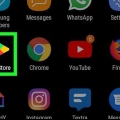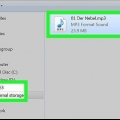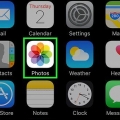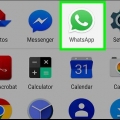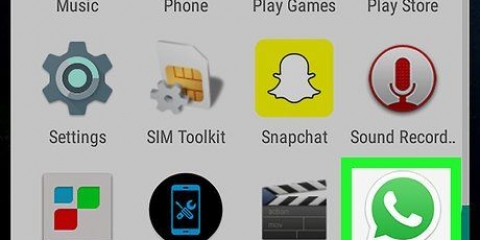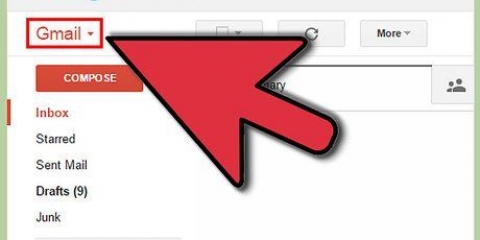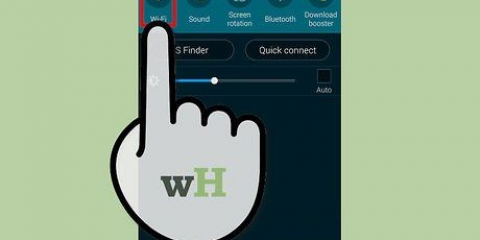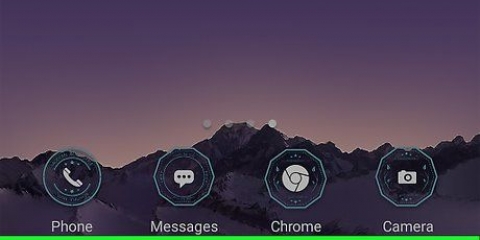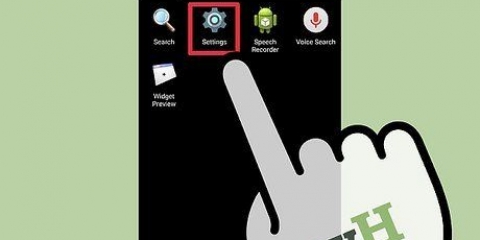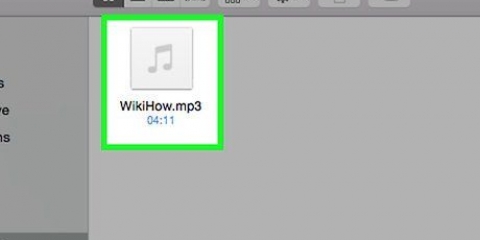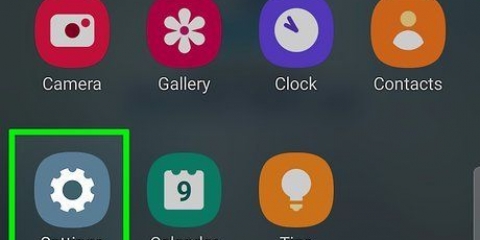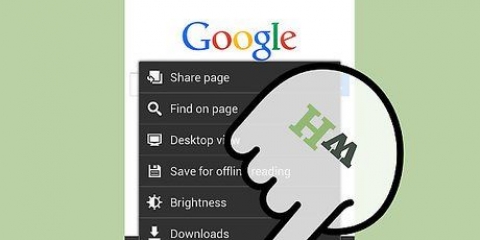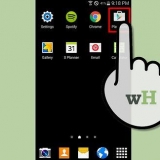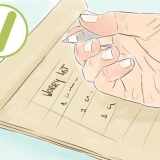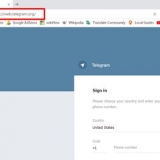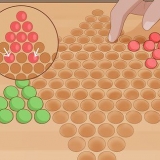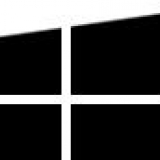Ajouter des raccourcis de texte personnalisés à android
Teneur
Ce tutoriel va vous apprendre à créer un raccourci texte de deux ou trois lettres pour une phrase complète sur Android.
Pas
Méthode 1 sur 2: Utilisation d`Android Oreo

1. Ouvrez l`application Paramètres
. C`est l`icône d`engrenage bleu-gris dans le tiroir de votre application. Balayez vers le haut depuis le bas de l`écran pour ouvrir le tiroir de l`application. - Vous pouvez également faire glisser votre doigt depuis le haut de l`écran et appuyer sur l`icône représentant une roue dentée.

2. Faites défiler jusqu`au troisième groupe d`options et appuyez sur Langue & Saisir.Ceci est le menu Langue et saisie.
Certains téléphones peuvent exiger que vous appuyiez sur Système rejoindre la langue & Menu de saisie à venir.

3. Sélectionnez Dictionnaire personnel. Il s`agit de la troisième option de la section Langue et saisie.

4. Sélectionner +.C`est dans le coin supérieur droit de l`écran.

5. Tapez un mot ou une phrase. Appuyez sur la ligne du haut et tapez un mot ou une phrase pour lequel vous souhaitez créer un raccourci. Par exemple, vous pouvez taper "Je t`aime".

6. Tapez un raccourci. Appuyez sur la ligne à côté de l`étiquette "Raccourci facultatif" et tapez le raccourci que vous souhaitez utiliser pour la phrase que vous avez tapée. Par exemple, si votre phrase est "Je t`aime", vous pouvez taper "hvj". Cela ajoutera le raccourci au clavier.
Méthode 2 sur 2: Avec Samsung Galaxy

1. Ouvrez l`application Paramètres
. C`est l`icône d`engrenage bleu-gris dans le tiroir de votre application. Balayez vers le haut depuis le bas de l`écran pour ouvrir le tiroir de l`application. - Vous pouvez également faire glisser votre doigt depuis le haut de l`écran et appuyer sur l`icône représentant une roue dentée.

2. Faites défiler vers le bas et appuyez surDirection générale.C`est en bas du menu Paramètres. C`est à côté d`une icône qui ressemble à des barres de défilement.

3. Appuyez surLangue et entrée.Il s`agit de la première option en haut du menu Gestion générale.

4. Appuyez surSur le clavier de l`écran. C`est la première option sous le titre qui dit "Claviers".

5. Appuyez surClavier Samsung. Le clavier Samsung est le clavier par défaut pour les appareils Samsung Galaxy. Lorsque vous utilisez ce clavier, il apparaîtra en haut du clavier.
Si vous utilisez un clavier autre que le clavier par défaut, vous verrez plusieurs options de menu ici.

6. Appuyez sursaisie intelligente. Ceci est la deuxième option dans le menu du clavier Samsung.

sept. Appuyez surRaccourcis de texte. Il s`agit de la troisième option du menu Saisie intelligente.
Si ce texte est gris, appuyez sur le commutateur à côté de "texte prédictive` pour activer le texte prédictif.

8. Appuyez surAjouter. C`est dans le coin supérieur droit du menu Raccourcis de texte. Cela fera apparaître une fenêtre contextuelle qui vous permet d`ajouter un raccourci de texte.

9. Tapez un raccourci. Appuyez sur la ligne avec le test "Raccourci" et tapez un raccourci que vous souhaitez utiliser pour un mot ou une phrase. Par exemple, vous pouvez taper "hvj" avant la phrase "Je t`aime".

dix. Tapez une phrase. Appuyez sur la ligne qui dit "Phrase étendue" et tapez le mot ou la phrase complet que vous souhaitez utiliser pour votre raccourci.

11. Appuyez surAjouter. C`est dans le coin inférieur droit de la fenêtre contextuelle Ajouter un raccourci.
Des astuces
Les raccourcis texte sont très utiles pour les adresses e-mail, les numéros de téléphone, etc.
Mises en garde
- Si vous utilisez un clavier différent du clavier par défaut, il peut ne pas prendre en charge les raccourcis de texte ou les paramètres peuvent être différents.
Articles sur le sujet "Ajouter des raccourcis de texte personnalisés à android"
Оцените, пожалуйста статью
Similaire
Populaire